- Forfatter Jason Gerald [email protected].
- Public 2024-01-19 22:13.
- Sist endret 2025-01-23 12:42.
Denne wikiHow lærer deg hvordan du midlertidig kan fjerne varsler og vannmerker for Windows -aktivering fra uaktiverte versjoner av Windows. Du kan gjøre dette ved å endre verdien i menyen/programmet Tjenester, eller ved å redigere Windows -registerprogrammet. Husk at den eneste permanente måten å fjerne Windows -aktiveringsvarsler på er å aktivere operativsystemet.
Steg
Metode 1 av 3: Bruke programtjenester
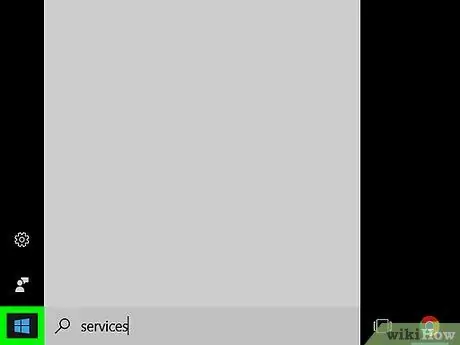
Trinn 1. Åpne Start -menyen
Klikk på Windows-logoen i nedre venstre hjørne av skjermen. Etter det åpnes Start -menyen.
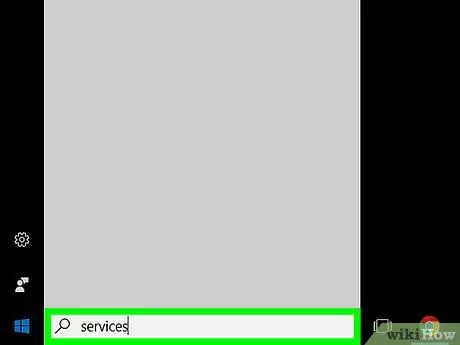
Trinn 2. Skriv inn tjenester i Start -menyen
Etter det vil datamaskinen se etter Tjenester -menyen/programmet som lar deg kontrollere systemprosessene som kan kjøres.
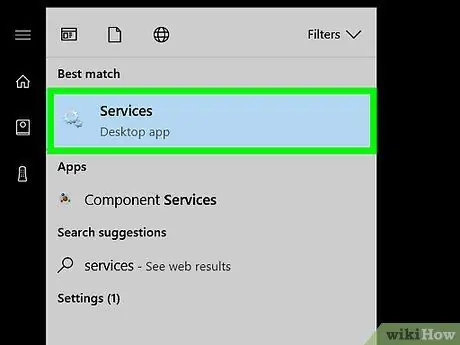
Trinn 3. Klikk på Tjenester
Det er et tannhjulikon øverst i Start -vinduet. Etter det åpnes vinduet Tjenester -program.
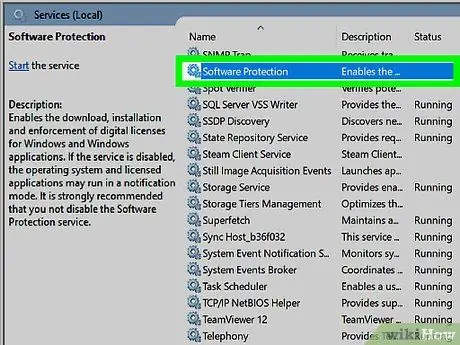
Trinn 4. Rull ned og klikk på Programvarevern
Denne tjenesten er i "S" -delen av programvinduet.
På noen datamaskiner er dette alternativet merket som " sppsvc ”.
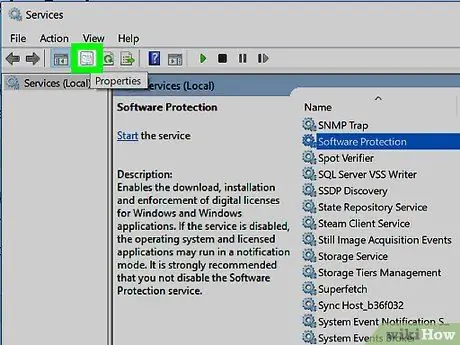
Trinn 5. Klikk på "Egenskaper" -ikonet
Dette mappeikonet er under fanen Utsikt, i øvre venstre hjørne av vinduet. Etter det vil et nytt vindu vises.
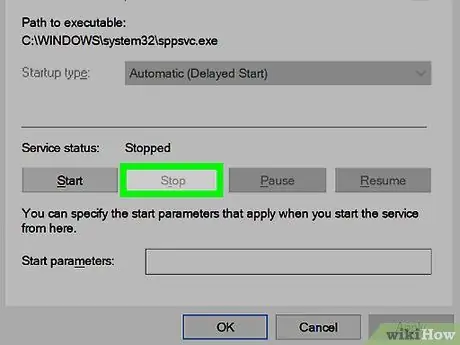
Trinn 6. Klikk Stopp
Det er i midten til venstre i vinduet. Når du klikker på den, stoppes "Programvarevern" -tjenesten.
Hvis denne nøkkelen virker uklar, må du redigere Windows -registerprogrammet
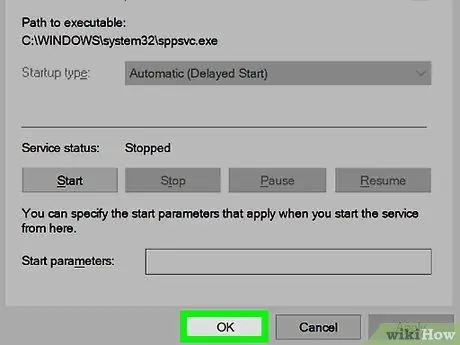
Trinn 7. Klikk OK
Det er nederst i vinduet. Aktiveringsvarsler forblir slått av til du starter eller oppdaterer datamaskinen. Etter det må du slå av varsler igjen.
Metode 2 av 3: Bruke Registerredigering -programmet
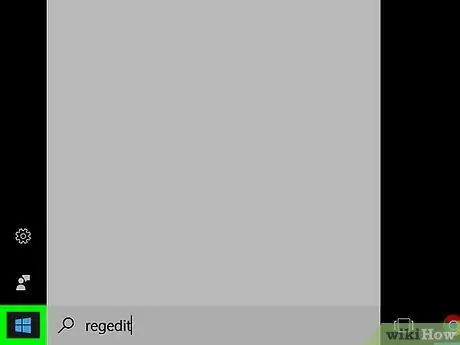
Trinn 1. Åpne Start -menyen
Klikk på Windows-logoen i nedre venstre hjørne av skjermen.
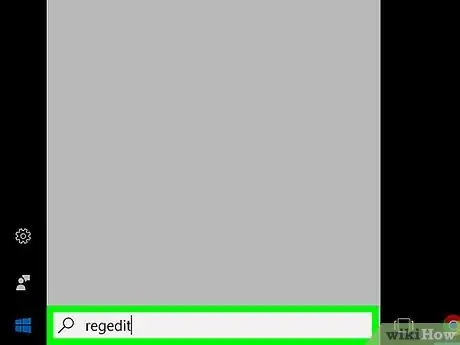
Trinn 2. Skriv regedit i Start -menyen
Etter det vil datamaskinen se etter kommandoen i Registerredigering.
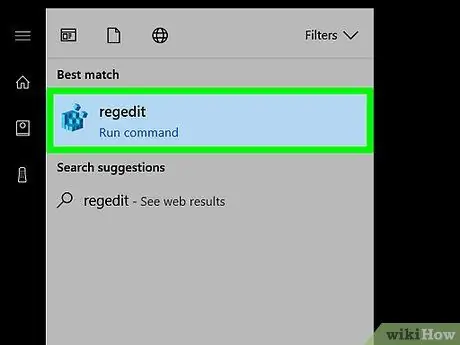
Trinn 3. Klikk regedit
Det er et sett med blå blokker -ikonet øverst i Start -vinduet.
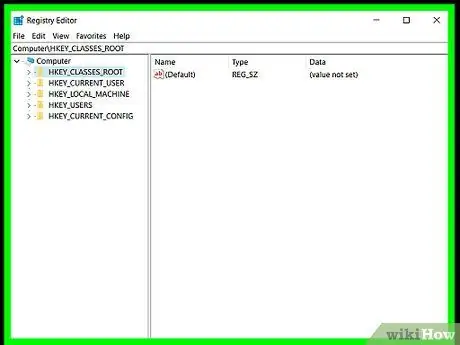
Trinn 4. Klikk Ja når du blir bedt om det
Etter det åpnes Registerredigering -vinduet.
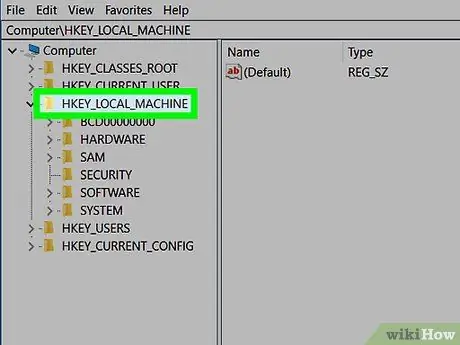
Trinn 5. Utvid mappen "HKEY_LOCAL_MACHINE"
Klikk
på venstre side av "HKEY_LOCAL_MACHINE" -mappen i øvre venstre hjørne av Registerredigering -vinduet.
Hvis du ser den innrykkede mappekolonnen under "HKEY_LOCAL_MACHINE", er mappen allerede utvidet
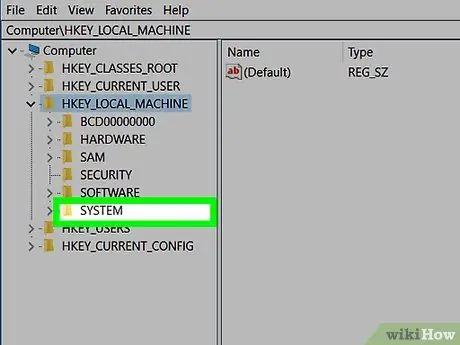
Trinn 6. Utvid mappen “SYSTEM”
Denne mappen er under listen over mapper i mappen "HKEY_LOCAL_MACHINE".

Trinn 7. Utvid mappen "CurrentControlSet"
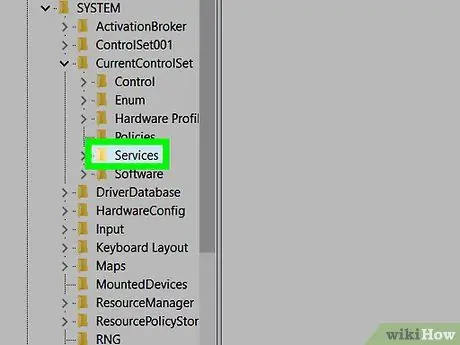
Trinn 8. Utvid mappen "Services"
Når den er utvidet, vises en lang liste med mapper i vinduet.
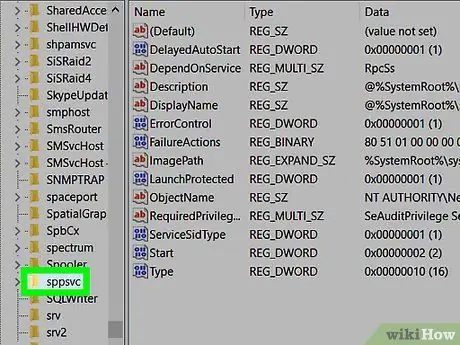
Trinn 9. Rull ned og velg "sppsvc" -mappen
Klikk på en mappe for å vise innholdet på høyre side av vinduet.
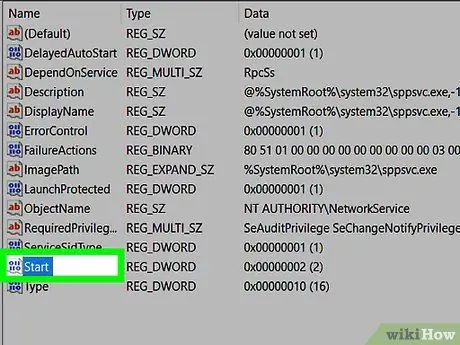
Trinn 10. Velg "Start" -filen
Denne filen er nederst på listen over filer på høyre side av vinduet.
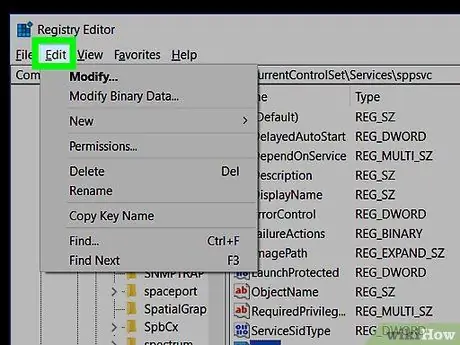
Trinn 11. Klikk kategorien Rediger
Det er i øvre venstre hjørne av Registerredigering-vinduet. Etter det vil en rullegardinmeny vises.
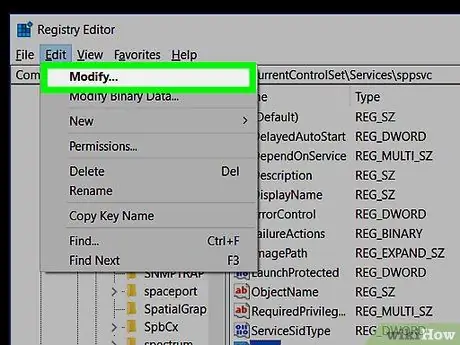
Trinn 12. Klikk på Endre
Det er øverst på rullegardinmenyen. Når du klikker på det, åpnes et nytt vindu.

Trinn 13. Skriv 4 i vinduet
Hvis du endrer denne verdien, deaktiveres varsler om aktivering av Windows.
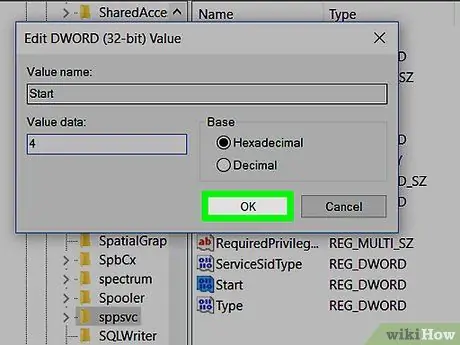
Trinn 14. Klikk OK
Det er nederst i vinduet. Aktiveringsvarsler forblir slått av til du starter eller oppdaterer datamaskinen. Etter det må du slå av varsler igjen.
Metode 3 av 3: Aktivering av Windows
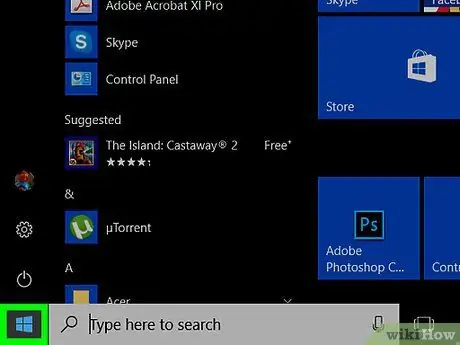
Trinn 1. Åpne Start -menyen
Klikk på Windows-logoen i nedre venstre hjørne av skjermen.
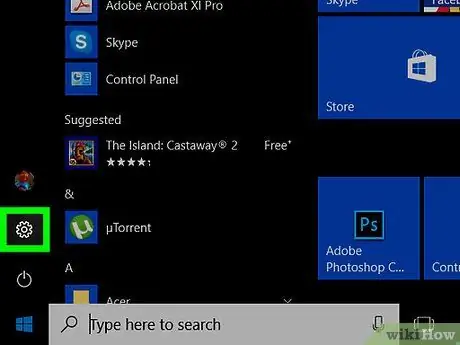
Trinn 2. Åpne innstillingsmenyen ("Innstillinger")
Klikk på tannhjulikonet på venstre side av Start -vinduet.
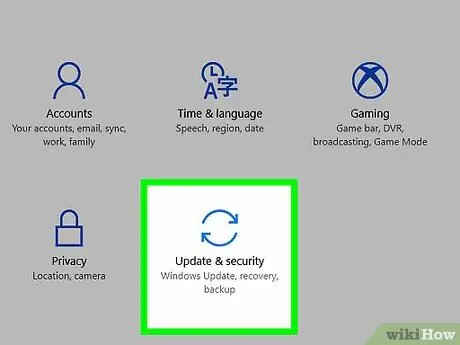
Trinn 3. Klikk på Oppdater og sikkerhet
Det er et sirkulært pilikon nederst i vinduet "Innstillinger".
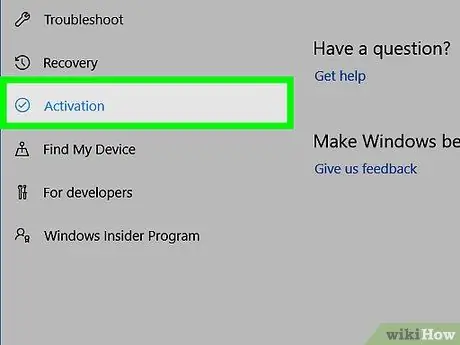
Trinn 4. Klikk på Aktivering
Denne fanen er på venstre side av vinduet.
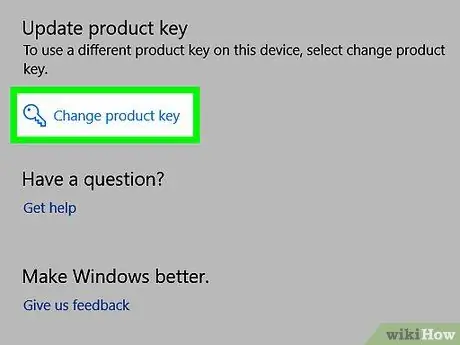
Trinn 5. Aktiver den installerte kopien av Windows
Du kan gjøre dette på to måter, avhengig av om du trenger å kjøpe en aktiveringskode eller har oppgradert operativsystemet gratis på en annen datamaskin:
- Gratis oppgraderinger (gratis oppgraderinger) - Klikk " Feilsøk ", Skriv inn e -postadressen og passordet for Microsoft -kontoen hvis du blir bedt om det, klikk" Aktiver Windows, og klikk " Aktiver 'når du blir bedt om det.
- Kjøpt kode - Klikk " Gå til butikken ", velg" Kjøpe ”Under ønsket Windows -versjon, og skriv inn betalingsinformasjonen.
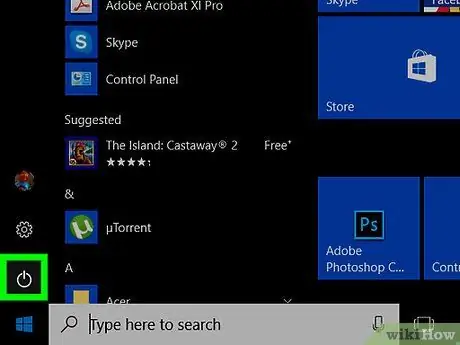
Trinn 6. Start datamaskinen på nytt
Klikk Start ”
klikk Makt ”
og velg " Omstart " Etter at datamaskinen har startet på nytt, har versjonen av Windows blitt aktivert.






